Web meraklısı mısınız ve internetteki herhangi bir web sitesinin kaynak koduna göz atmak mı istiyorsunuz? Eğer öyleyse, yalnız değilsin. Okuyucuların en sık karşılaştığı sorulardan biri, HERHANGİ bir web sayfasından HTML kaynak kodlarının nasıl görüntüleneceğidir. iPhone (veya başka bir iDevice–iPad veya iPod Touch.) Neyse ki Developer Rob sayesinde bir çözümümüz var Flaş! Bu makale, iPad, iPhone veya iPod touch dahil olmak üzere iCihazlarınızdaki herhangi bir web sayfasının kaynak kodunu (HTML, CSS, JavaScript, vb.) görüntülemek için gereken adımları özetlemektedir. Ve hepsinden iyisi, uygulamaya gerek yok!
İçindekiler
- İlgili Mesajlar
-
iDevices'ta HTML kaynak kodları nasıl görüntülenir?
- HTML kaynak kodlarını görmek için 8 Kolay Adım
- HTML kaynak kodlarını görüntülemek için Son Sonuçlar
-
Ve Elbette Bunun İçin Bir Uygulama Var!
- İlgili Mesajlar:
- Safari'de HTML kaynak kodu nasıl görüntülenir?
iDevices'ta HTML kaynak kodları nasıl görüntülenir?
HTML kaynak kodlarını görmek için 8 Kolay Adım
- Henüz açık değilse Safari'ye (iPhone, iPod veya iPad) dokunun ve bu sayfayı ziyaret edin. Bu yöntem Chrome için de çalışır
- seçin Paylaş butonu (olarak da bilinir) Eylem düğmesi):
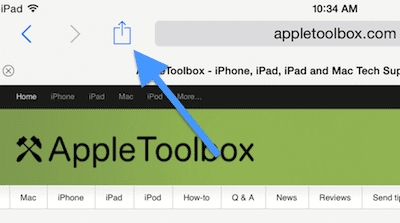
- Musluk Yer imi:
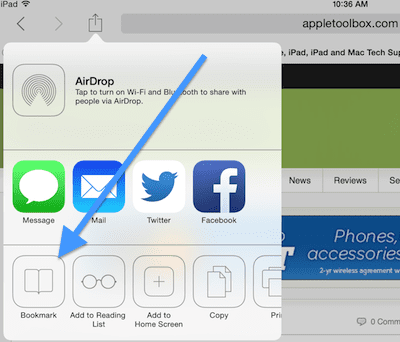
- Seç Ad Alanı ve silmek için X simgesine basın ve “Sayfa Kaynağını Göster” olarak adlandırın ve ardından “Kaydet”e dokunun.
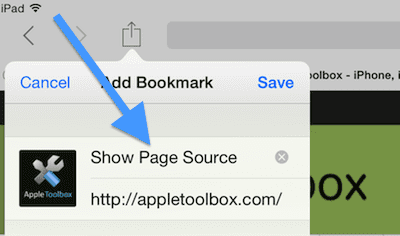
- Şimdi bu sayfayı ziyaret et ve tümünü seçin ve javascript kodunu kopyalayın: (kredi kodu: Rob Flaherty)
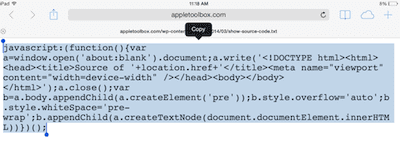
- Rob'un sitesinden kopyaladığınız kodun bununla aynı göründüğünü onaylayın (ancak kopyalayın bu sayfadan Aşağıdan DEĞİL):
- javascript:(function(){var a=window.open('about: boş').document; a.write('
'+location.href+' kaynağı ');a.close();var b=a.body.appendChild (a.createElement('pre'));b.style.overflow='auto';b.style.whiteSpace='pre-wrap'; b.appendChild (a.createTextNode (document.documentElement.innerHTML))})();
- javascript:(function(){var a=window.open('about: boş').document; a.write('
- öğesine dokunun. Yer imleri simge ve dokunun Düzenlemek:
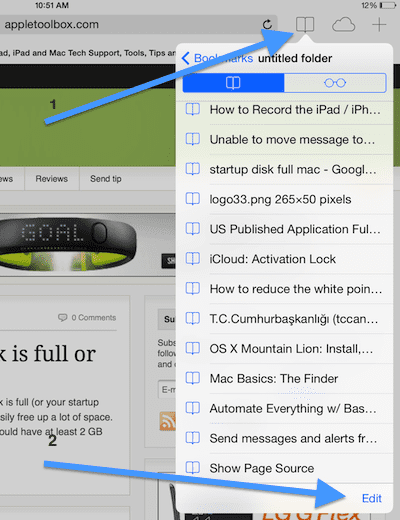
- 4. adımda az önce oluşturduğunuz “Sayfa Kaynağını Göster” yer imini seçin:
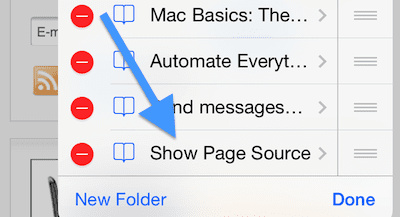
- Adres Alanına dokunun ve temizlemek için X simgesine basın, ardından 5. adımda kopyaladığınız javascript kodunu yapıştırın; ardından Bitti'ye dokunun
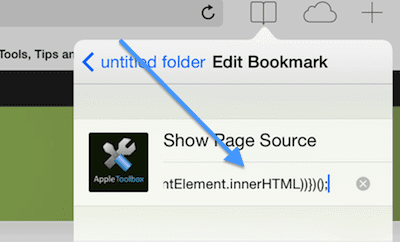
Bu kadar! Artık iDevice cihazınızda (iPhone, iPod veya iPad) mobil Safari (ve Chrome) kullanarak herhangi bir web sayfasına gidin, Yer imleri simgesine ve ardından Sayfa Kaynağını Göster yer imine dokunun ve web sayfasının kaynak kodunu görüntüleyen yeni bir pencere açılır. Harika ve Kolay!
HTML kaynak kodlarını görüntülemek için Son Sonuçlar
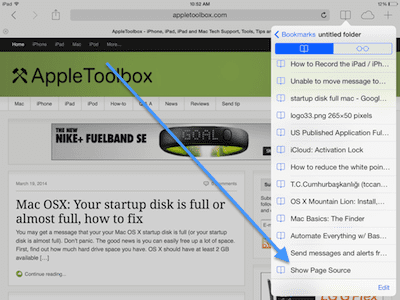
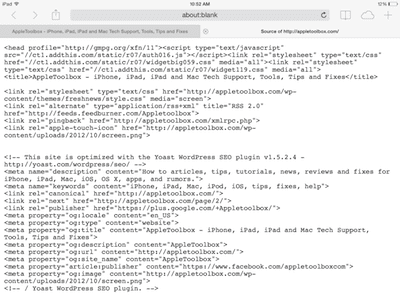
Ve Elbette Bunun İçin Bir Uygulama Var!
Bir dizi manuel adımdan geçme fikrinden hoşlanmıyorsanız, App Store sizin için işi yapan birkaç uygulama sunar! Kaynağı Görüntüle, Web Sayfası için Kaynak, Kaynak Tarayıcı ve HTML kaynak kodunu görüntülemenize izin veren benzer uygulamalar gibi üçüncü taraf uygulamaları arayın. Bu uygulamalarla, favori sitenizin tüm HTML kaynak koduna, CSS'sine ve bazı uygulamalarda herhangi bir Javascript'e erişebilirsiniz. Bu uygulamalardan bazıları, iOS cihazlar için bir Safari uzantısı bile sunar ve yerleşik sözdizimi vurgulama ve arama özelliklerini içerir! 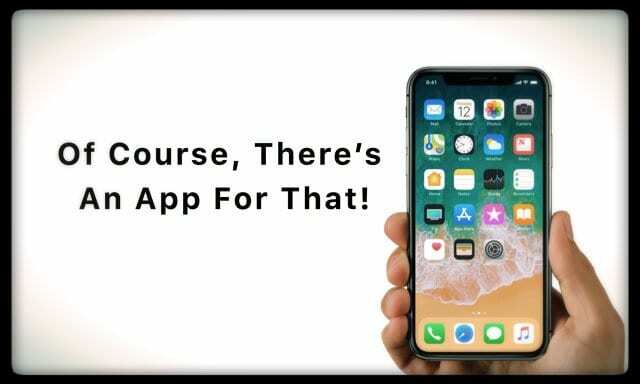
Bu uygulamalarla kaynak kodunu görüntülemek sorunsuz, tek adımlı bir işlemdir. Sadece bir URL girin ve hemen arkasındaki kaynak kodunu görün. Veya uygulamanın Safari uzantısını kullanın ve genellikle yaptığınız gibi web'de gezinin. Ardından, mevcut sayfanızın kaynağını görüntülemek istediğinizde, tek yapmanız gereken Eylem simgesine dokunmak ve Kaynağı Görüntüle'yi seçmek. Metni diğer uygulamalarda kullanmak için çalışma alanınıza kopyalamak ve hatta e-posta olarak göndermek kolaydır.

A/UX'in Apple'a erken gelişinden bu yana teknolojiye takıntılı olan Sudz (SK), AppleToolBox'ın editoryal yönünden sorumludur. Los Angeles, CA'da yaşıyor.
Sudz, yıllar boyunca düzinelerce OS X ve macOS geliştirmesini gözden geçirerek macOS ile ilgili her şeyi kapsama konusunda uzmanlaşmıştır.
Sudz, önceki hayatında Fortune 100 şirketlerine teknoloji ve iş dönüşümü hedefleri konusunda yardımcı olmak için çalıştı.